Hur får man bort musik från iPod med/utan iTunes?
Tillkomsten av iPod har förändrat markfältet för musikälskare. Nuförtiden har det blivit en trend att bära din musik på en enda liten enhet som heter iPod. Människor bara njuter av att en så liten enhet kan ge dem timmar av nöje och underhållning. Det är ganska bekvämt att packa all din favoritmusik och -video i en enda liten enhet och bära allt med dig. Det är som att underhållningspaketet följer med dig vart du än går.
Men vad händer om din iPod i något nödfall blir skadad eller den lagrade musiken raderas? Eller så kanske du bara letar efter en förändring i din spelenhet som att du vill spela musik på din dator. Men tyvärr den enda källan där din favoritmusik finns i din iPod.
I så fall måste du ha en säkerhetskopia på din dator genom att hämta låtar från iPod. På så sätt kan du vara säker på en backup i händelse av en nödsituation. Så fortsätt att läsa artikeln för att lära dig mer om hur du får låtar från iPod. Du kommer att bli förvånad över hur lätt det är att följa stegen.
Del 1: Hämta musik från iPod till datorn med iTunes
Det sunt förnuftiga svaret på problemet är att använda iTunes. iTunes är det ultimata navet för alla multimediaaktiviteter för alla Apple-produkter. Även om många av er vet hur man använder iTunes för att hämta musik från iTunes till din enhet, kan du oftast också behöva lära dig att ta bort låtar från iPod med iTunes.
I den här delen kommer du att lära dig hur iTunes kan användas för att ta bort musik från iPod.
1- Hur man konfigurerar iPod för att manuellt överföra filerna
Steg 1: Anslut din iPod till datorn med lightning-kabeln eller någon annan autentisk kabel. Det kommer att ta lite tid för din dator att känna igen din enhet.
Steg 2: Installera iTunes från den officiella webbplatsen. Följ standardinstallationsproceduren. Efter det, starta programmet.
Steg 3: När din enhet blir igenkänd av iTunes kommer ditt enhetsnamn att visas på den vänstra sidopanelen. Klicka på enhetens namn.
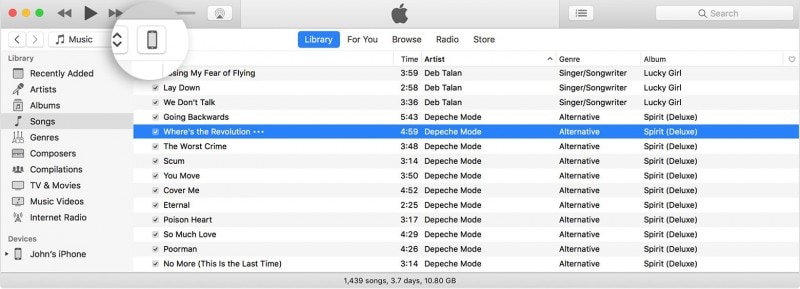
Steg 4: Klicka på sammanfattningsknappen på panelen till vänster. Den innehåller listan över aktiviteter som du kan utföra med enheten.
Steg 5: Rulla ner huvudskärmen och leta efter alternativsektionen.
Steg 6: Markera rutan som säger ‘Hantera musik och videor manuellt’. När den är markerad låter den iTunes lägga till eller ta bort musik från iPod.
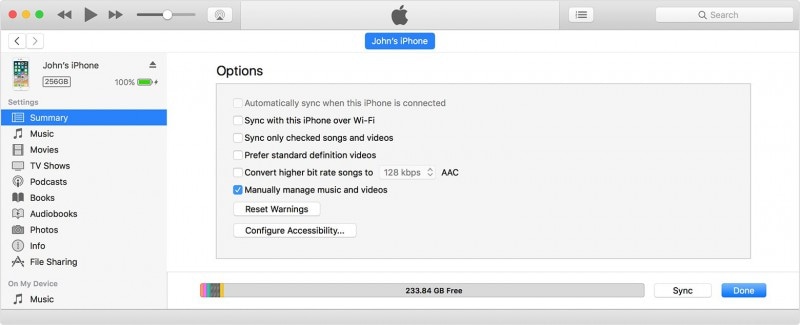
Steg 7: Klicka på tillämpa och nu är du redo att starta överföringsprocessen.
2- Hur får man bort musik från iPod manuellt med iTunes?
Steg 1: Gå till biblioteket för den anslutna enheten.
Steg 2: Välj önskade filer som du vill överföra
Steg 3: Dra den valda filen till iTunes-biblioteket.
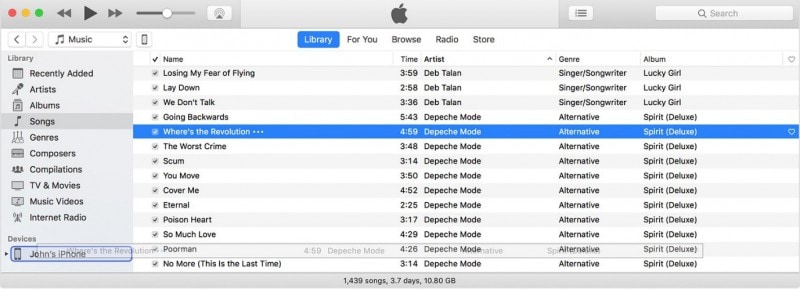
Del 2: Få musik från iPod till datorn med DrFoneTool – Phone Manager (iOS)
Även om iTunes tillhandahåller en lämplig lösning för att överföra filerna är metoden inte alltid tillförlitlig. Det är så för att:
- 1. Du måste alltid ha den senaste uppdateringen av iTunes
- 2. Processen kraschar ibland vid överbelastning
- 3. Det kan eller kanske inte ger fullständig kontroll över processen
- 4. Ytterligare steg som krävs för att få musiken på datorn
Även om del ett introducerar dig till standardproceduren, är det mer tillförlitliga sättet att använda programvara från tredje part för att uppnå arbetet. För detta ändamål introducerar Wondershare dig till DrFoneTool. DrFoneTool – Telefonhanterare (iOS) är allt du behöver för att hantera alla dina iPod-relaterade uppgifter. Den är fylld med funktioner och det är superlätt att komma åt dem. Låt oss först se hur du får musik från iPod till datorn.

DrFoneTool – Telefonhanterare (iOS)
Få musik från iPhone/iPad/iPod utan iTunes
- Överför, hantera, exportera/importera din musik, foton, videor, kontakter, SMS, appar, etc.
- Säkerhetskopiera din musik, foton, videor, kontakter, SMS, appar etc. till datorn och återställ dem enkelt.
- Överför musik, foton, videor, kontakter, meddelanden etc från en smartphone till en annan.
- Överför mediefiler mellan iOS-enheter och iTunes.
- Fullt kompatibel med alla modeller av iPhone, iPad och iPod touch.
- Stöd den senaste iOS-versionen.
Steg 1: Ladda ner det officiella DrFoneTool – Phone Manager (iOS) från den officiella webbplatsen för Wondershare. När du har laddat ner följ standardinstallationsprocessen för att hämta programvaran. Starta sedan programvaran. Du kommer att mötas av detta gränssnitt. Klicka på modulen ‘Telefonhanterare’.

Steg 2: Anslut din enhet till datorn med hjälp av lightning-kabeln. Det tar en stund för systemet att känna igen enheten. När du är klar kan du fortsätta med nästa steg.
Steg 3: Sedan kommer ditt enhetsnamn att synas. Nu kommer du att presenteras med olika datakategorier på toppen, där du måste klicka på fliken Musik.

Steg 5: DrFoneTool tar en stund att läsa biblioteket på dina iPods och visa all musik på DrFoneTool. Markera musikfilerna och klicka på Exportera till PC för att hämta musiken från iPod till datorns lokala lagring. Det stöder också att överföra den valda musiken till iTunes-biblioteket med ett klick.

Det är allt, var inte det ett enkelt sätt att få musik från iPod?
DrFoneTool är fullmatat med massor av funktioner och tack vare dess intrigeralgoritm kommer du alltid att älska att använda det när som helst något fall uppstår. Ord räcker inte för att beskriva produkten men du bör känna till kärnfunktionerna som DrFoneTool – Phone Manager (iOS) har att ge:
- Ett smidigt gränssnitt som gör att även den oinitierade kan använda programvaran
- Sofistikerade algoritmer som hjälper till att hantera svåra situationer med några få klick
- Överför filer från media till iTunes och vice versa med bara ett enda klick
- Håller reda på alla filer och skriver inte över de nuvarande filerna
Förutom det tar DrFoneTool med sig många andra funktioner som att byta enhet genom att överföra data från gammal till ny, reparera din murade iPhone och många fler. DrFoneTool tillhandahåller en komplett lösning för iOS-enheterna och hjälper till att hålla den i perfekt skick hela tiden.
I den här artikeln, samtidigt som du lärde dig att ta bort musik från iPod, lärde du dig också om två fantastiska program på ditt sätt. Även om iTunes fortsätter att vara de-facto-programvaran för alla Apple-enheter och multimediaaktiviteter i vissa fall kan du behöva en tredjepartslösning. Det är i denna situation som Wondershares DrFoneTool kommer ganska praktiskt. Om du funderar på en enda lösning på hur du tar bort musik från iPod, var noga med att satsa på DrFoneTool – Phone Manager (iOS).
Senaste artiklarna

